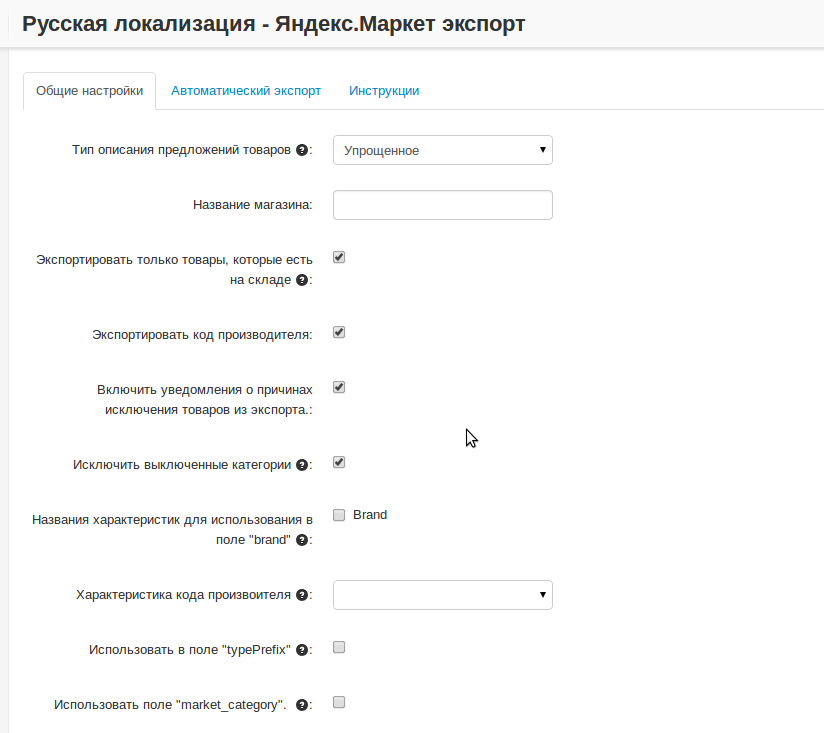Установка и настройка
Модуль можно установить автоматически через панель администратора или вручную, с помощью переноса файлов модуля на сервер.
Установка модуля в панели администратора
Пройдите на страницу “Управление модулями” в панели администратора.
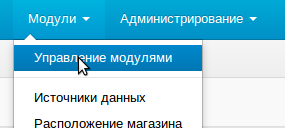
Нажмите кнопку + для загрузки и установки нового модуля.
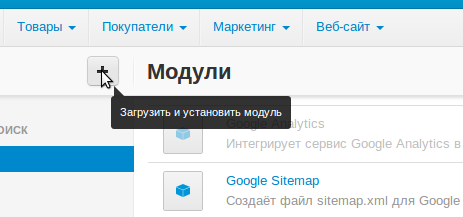
В открывшемся окне (“Загрузить и установить модуль”) выберите архив с модулем.
Вы можете установить модуль, выбрав архив в формате tgz, gz, zip и нажав “Загрузить и установить”.
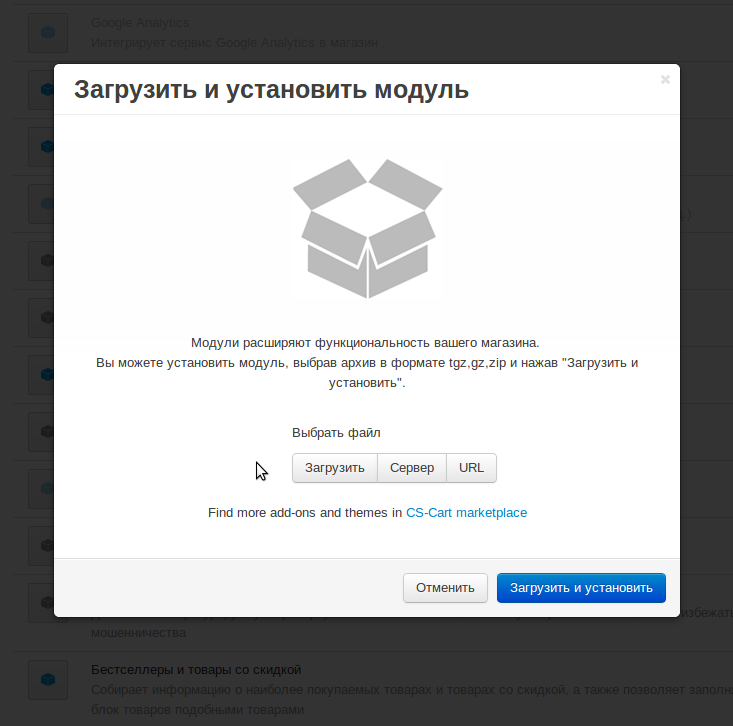
Установщик модуля проверит права на запись файлов и папок.
Если прав недостаточно, то вы получите уведомление.
Вы сможете установить права на запись на указанные папки веб-сервера или предоставить FTP-доступ с правами записи в эти папки.
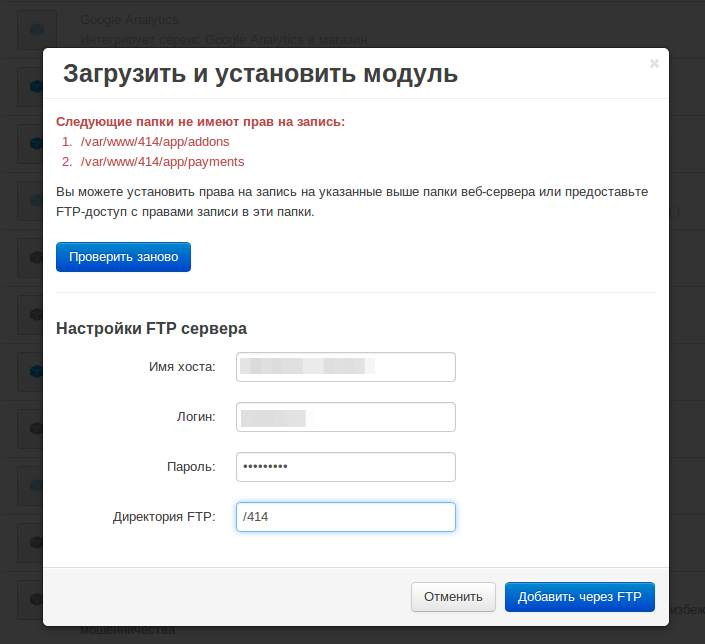
Модуль установлен.

Ручная установка модуля
Модуль представляет из себя архив с файлами и папками, расположенными таким образом, что его можно распаковать в основном каталоге интернет-магазина.
Страница “Управление модулями” и настройки модуля
Страница “Управление модулями” содержит информацию о модулях вашего интернет-магазина. На данной странице вы сможете включить/выключить, установить/удалить или отредактировать настройки модуля.
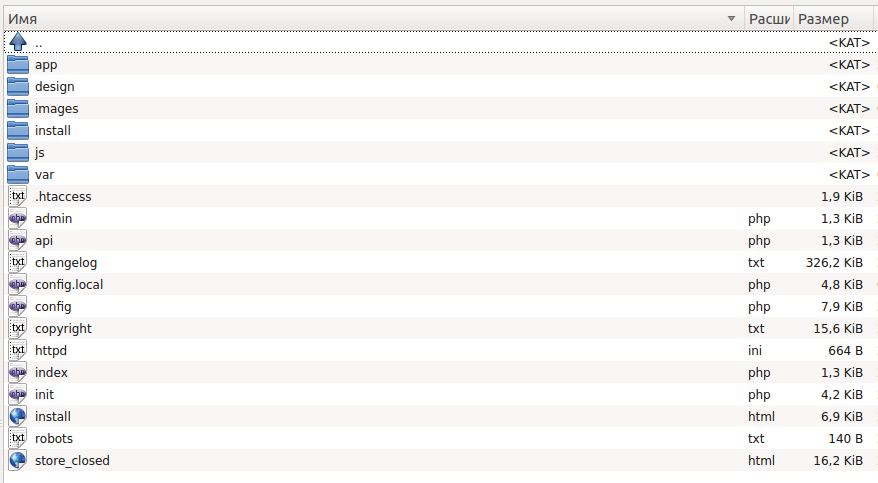
Модули могут иметь индивидуальные настройки. Для перехода на страницу настроек модуля нажмите на название модуля или Шестерёнка → Редактировать.
Подсказка
Если вы используете несколько витрин CS-Cart, то настройки модулей могут быть как индивидуальными для каждой витрины, так и общими для всех витрин (доступны при выбранном режиме администрирования “Все магазины”).